如何關閉 iPhone上的限制(沒有密碼)
“如何取消阻止我在iPhone上打開Apple News的限制?”
iPhone上的“限制”功能允許您限制在設備上的持續時間內可以使用的應用程序。如果由於這些限製而無法訪問設備上的某些應用,則可以停用該功能,這將消除設備的所有限制。以下指南教導如何關閉iPhone上的限制使用最簡單的方法。
由於限制功能內置於iPhone的操作系統中,因此您可以通過設備上的“設置”應用停用此功能。只需一分鐘左右即可禁用此功能並訪問iPhone上的所有應用。將來,如果您決定啟用該功能,可以從iPhone上的相同設置菜單執行此操作。
以下是如何刪除iPhone XS / XS Max / XR / X / 8/8 Plus / 7/7 Plus / 6s / 6上的限制:
第1部分。如何在iOS 12中關閉iPhone上的家長控制?
如果您知道限制功能的密碼,那麼很容易取消限制,您將不需要第三方應用程序。在iOS 11和iOS 12上禁用限制的步驟各不相同,因此您需要按照以下針對特定iOS版本的說明進行操作。
1.禁用iOS 11及更早版本中的限制
如果您的iPhone碰巧運行iOS 11或更早版本的iOS,則此部分介紹瞭如何在iPhone上為您的iOS版本禁用受限模式。請務必仔細按照每個步驟操作,否則您將禁用設備上的功能。
步驟1.打開設置來自iPhone跳板的應用程序。
步驟2.當“設置”應用程序打開時,查找並點按顯示的選項一般其次是限制。
步驟3.當“限制”菜單打開時,輸入您的密碼以進行身份驗證。然後,點擊顯示的選項禁用限制禁用iPhone上的功能。
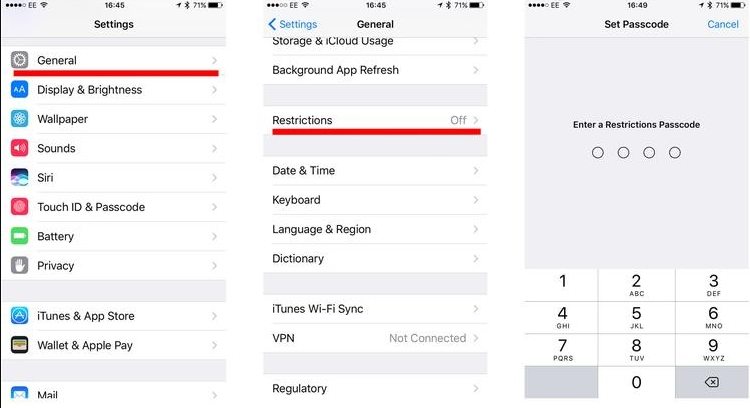
系統會要求您再次輸入密碼以確認您的操作。完成後,應禁用“限制”功能,您將能夠訪問iPhone上的所有應用程序。
2.禁用iOS 12或更高版本中的限制
如果您的iPhone運行iOS 12或更高版本,則此部分包含禁用iPhone功能的步驟。請注意,由於Apple已將iOS 12中的“限制”選項移至此新部分,因此您將使用此部分中的“屏幕時間”功能。
第1步。啟動設置從你的跳板上的應用程序,然後點擊檢測時間 。
步驟2.當“屏幕時間”菜單打開時,點擊內容和隱私限制 。
步驟3.在以下屏幕上輸入您的密碼,然後點擊關閉內容和隱私限制 。
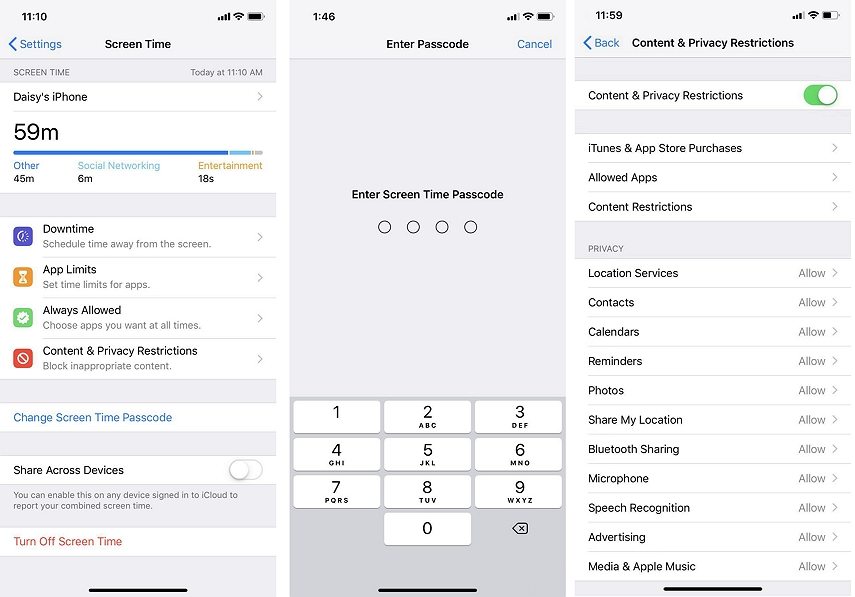
它將關閉iPhone上的系統功能。您現在應該能夠訪問iPhone上安裝的任何和所有應用程序,而不會阻止您這樣做。
第2部分。如何在沒有限制密碼的情況下刪除iPhone上的限制
您可以注意到,上述方法要求您輸入密碼,然後才能關閉該功能。如果您不記得密碼並且希望禁用iPhone上的限制,該怎麼辦?那麼,答案是第三方軟件。
遇見 Tenorshare 4uKey-iTunes備份 ,一種軟件,使您可以在不輸入密碼的情況下擺脫iPhone上的限制。它有一個名為屏幕時間密碼刪除功能,允許您從iPhone上的屏幕時間功能中刪除密碼。
使用該軟件刪除密碼後,您可以按照上述方法中的步驟禁用iPhone上的功能。
步驟1 在您的計算機上下載並啟動該軟件。將iPhone插入計算機並點按即可信任當你的iPhone提示時。如果iPhone上啟用了“查找我的iPhone”,請使用下圖中的說明將其關閉。
第2步在軟件的主界面上,單擊顯示的選項刪除屏幕時間密碼開始從iPhone中刪除密碼。

第3步該軟件將顯示您的iPhone型號。點擊開始啟動密碼刪除過程。
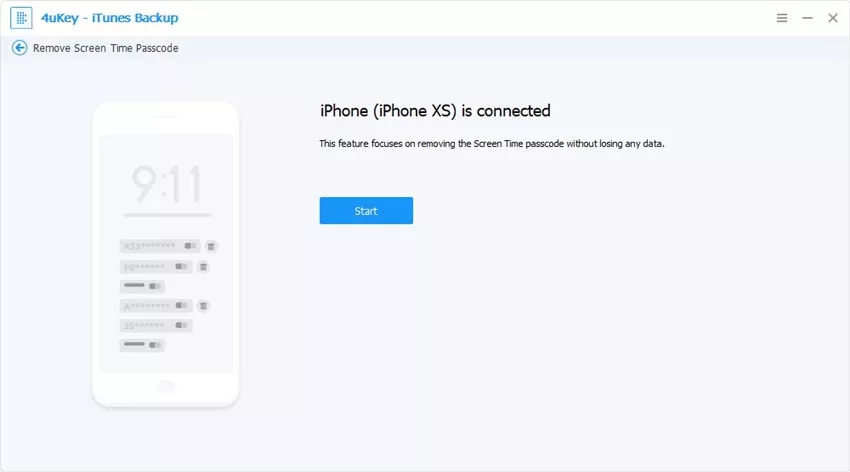
第4步等待軟件從iPhone中刪除密碼。不過,這樣做不應該花太長時間。從iPhone中刪除密碼後,單擊顯示的按鈕完成 。
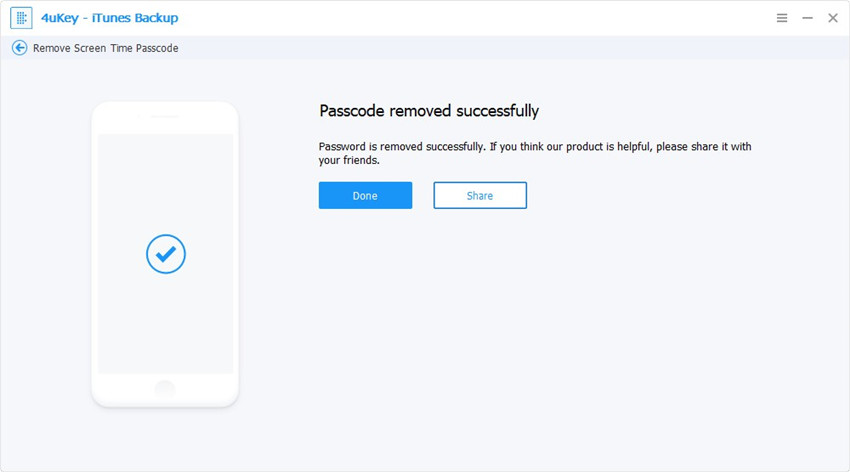
刪除密碼後,您可以設置並按照第1部分中的步驟從iPhone中取消限制。當然也可以隨時隨地設置iPhone限制。
結論:
如果您或其他人在您的iPhone上啟用了限制並且您沒有發現它有用,則上述指南會顯示如何繞過iPhone上的限制,以便Apple可以擺脫此功能。我們希望它可以幫到你。





